Tabla de contenidos

¿A las fuentes preinstaladas en su distribución de Linux les falta ese cierto estilo? Puede personalizar fácilmente la tipografía de su escritorio agregando y configurando fuentes, incluidas las de Microsoft y Google.
Cómo instalar fuentes de Google en Linux
Para agregar una de las fuentes de código abierto de Google , tiene dos opciones: descargarla directamente desde el sitio web de Google Fonts o usar un instalador gráfico llamado TypeCatcher. El método del sitio web es más sencillo y fiable, pero implica un poco de trabajo de línea de comandos . Es posible que se sienta más cómodo con TypeCatcher, pero dependiendo de su distribución, puede que no sea fácil de instalar.
Opción 1: sitio web de Google Fonts
Primero, dirígete al sitio de Google Fonts y selecciona la familia de fuentes que deseas instalar. Descargue el archivo de fuentes haciendo clic en el botón «Descargar familia» ubicado en la esquina superior derecha.
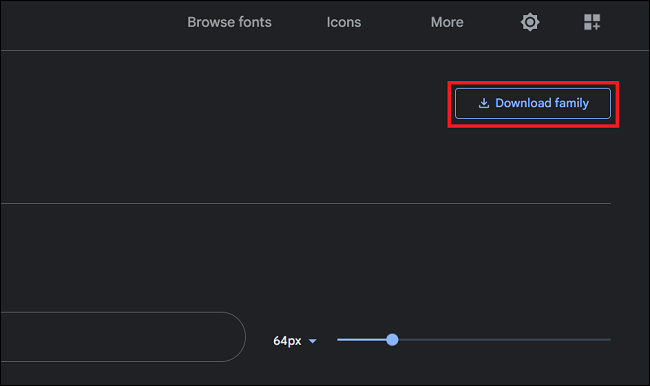
Inicie el terminal y cree un nuevo directorio para almacenar las fuentes descargadas. Luego, navegue a la carpeta recién creada usando el comando cd .
sudo mkdir /usr/share/fonts/googlefonts && cd /usr/share/fonts/googlefonts
Descomprima el archivo en la carpeta recién creada usando el comando descomprimir. Asegúrese de reemplazar FontArchive.zipel comando a continuación con el nombre del archivo que acaba de descargar.
sudo descomprimir -d. ~/Descargas/FontArchive.zip
Registre las fuentes en su sistema con el fc-cachecomando.
sudo fc-cache-fv
Luego, verifique si la nueva fuente se agregó correctamente ejecutando:
fc-match FontName
No olvide reemplazar FontNamecon el nombre de la fuente que agregó. Por ejemplo, si descargó la fuente Loto Sans , el comando mencionado anteriormente se convertirá en fc-match LotoSans.
Si el resultado muestra el nombre de la fuente (Loto Sans, por ejemplo), la fuente se agregó correctamente al sistema. En caso de que el nombre de la fuente en la salida sea diferente, considere volver a realizar los pasos de instalación.
Opción 2: TypeCatcher
Si trabajar con la línea de comandos no es su punto fuerte, puede instalar fuentes de Google usando TypeCatcher, una aplicación gráfica que permite a los usuarios buscar, instalar y desinstalar fuentes de Google en Linux.
TypeCatcher está disponible en los repositorios de Debian y se puede descargar usando APT .
sudo apt install typecatcher
Los usuarios de Arch pueden instalar TypeCatcher desde AUR usando un asistente de AUR como yay.
yay -S tipo cazador
Cómo instalar fuentes de Microsoft en Linux
A diferencia de las fuentes de Google, no hay un repositorio central para descargar fuentes de Microsoft para Linux. Por lo tanto, tendrá que instalar las fuentes con un paquete de fuentes de Microsoft o extraerlas de una instalación activa de Windows o de la imagen ISO .
Opción 1: usar el paquete Linux de fuentes de Microsoft
Puede instalar el paquete ttf-mscorefonts-installer en distribuciones basadas en Debian como Ubuntu y Linux Mint para instalar fuentes de Microsoft en su sistema.
sudo apt install ttf-mscorefonts-installer
El paquete antes mencionado proporciona varias fuentes de Microsoft, que incluyen, entre otras:
- Times New Roman
- Arial Negro
- Arial
- Cómic Sans MS
- Mensajero Nuevo
- Impacto
- verdana
En Arch Linux, tendrá que descargar varios paquetes de AUR, cada uno de los cuales proporciona un conjunto distinto de fuentes de Microsoft.
sudo yay -S ttf-ms-fuentes ttf-vista-fuentes ttf-office-2007-fuentes ttf-win7-fuentes ttf-ms-win8 ttf-ms-win10 ttf-ms-win11
Para instalar fuentes de Microsoft en Fedora, CentOS y otras distribuciones basadas en RHEL, deberá descargar el paquete RPM mscorefonts2 . Pero primero, instale los paquetes de soporte necesarios para la instalación.
sudo dnf instalar curl cabextract xorg-x11-font-utils fontconfig
Finalmente, descargue e instale mscorefonts2 usando el rpmcomando de la siguiente manera:
sudo rpm -i https://downloads.sourceforge.net/project/mscorefonts2/rpms/msttcore-fonts-installer-2.6-1.noarch.rpm
Después de instalar los paquetes antes mencionados, no hay nada más que deba hacer. El sistema agregará automáticamente las fuentes a su sistema durante el proceso de instalación.
Para verificar si las fuentes de Microsoft se agregaron a su sistema, ejecute el siguiente comando:
fc-partido TimesNewRoman
La salida debe devolver el nombre de la fuente.
Opción 2: Extraer fuentes de la ISO de Windows
Si tiene un ISO de Windows en su computadora, puede extraer las fuentes directamente de la imagen de instalación. ¿No tienes la ISO? Puede descargar uno de forma gratuita desde el sitio web de Microsoft .
Con la ISO en la mano, deberás p7zipextraer las fuentes. Instálelo p7zipen su sistema emitiendo los comandos a continuación según la distribución que esté utilizando, o búsquelo en el centro de software de su distribución.
En distribuciones basadas en Ubuntu y Debian:
sudo apt install p7zip-full
En Arch Linux y otros derivados:
sudo pacman -S p7zip-full
Para instalar p7zipen distribuciones basadas en RHEL como Fedora:
sudo dnf instalar p7zip-full
Navegue hasta el directorio donde ha descargado la ISO. Luego, extraiga el archivo de imagen de Windows «install.wim» de la ISO de la p7zipsiguiente manera:
7z e "Win10_English.iso" fuentes/instalar.wim
Asegúrese de especificar el nombre exacto del archivo ISO que descargó en el comando anterior.
Ahora, extraiga la Fontscarpeta del archivo «install.wim». Tenga en cuenta que no hay espacio entre la -obandera y la ruta del directorio.
7z e install.wim 1/Windows/{Fuentes/"*".{ttf,ttc},System32/Licenses/neutral/"*"/"*"/license.rtf} -o./WindowsFontsEl comando mencionado anteriormente extraerá cada archivo de fuente (TTF y TTC) de la imagen «install.wim» y lo almacenará en el WindowsFontsdirectorio.
Mueva la WindowsFontscarpeta al /usr/share/fontsdirectorio usando mv.
sudo mv ./WindowsFonts /usr/share/fonts/
Vuelva a generar la caché de fuentes con el sudo fc-cache -fvcomando.
Opción 3: extracción de fuentes de una partición de Windows con arranque dual
Si tiene Windows y Linux de arranque dual en su computadora, puede copiar directamente todas las fuentes de Microsoft desde la partición de Windows.
Para comenzar, monte la partición de Windows en un directorio apropiado. Copie todos los archivos de fuentes presentes en el C:\Windows\Fontsdirectorio y péguelos en /usr/share/fonts/WindowsFonts. Luego, regenere el caché de fuentes escribiendo sudo fc-cache -fven la terminal.
También puede crear un enlace simbólico entre los directorios C:\Windows\Fontsy /usr/share/Fonts/WindowsFonts. Supongamos que ha montado la partición de Windows en «/windows». Ejecute el siguiente comando para crear el enlace simbólico:
sudo ln -sf /windows/Windows/Fonts/usr/share/fonts/WindowsFonts
Instalar cualquier fuente en Linux
Independientemente de dónde provengan, agregar nuevas fuentes en Linux es un proceso sencillo. Todo lo que tiene que hacer es descargar el archivo de fuentes y moverlo al /usr/share/fontsdirectorio en Linux.
También puede agregar fuentes individuales en lugar de agregar una familia de fuentes completa. Para hacer eso, simplemente haga doble clic en el archivo de fuente y haga clic en «Instalar».


